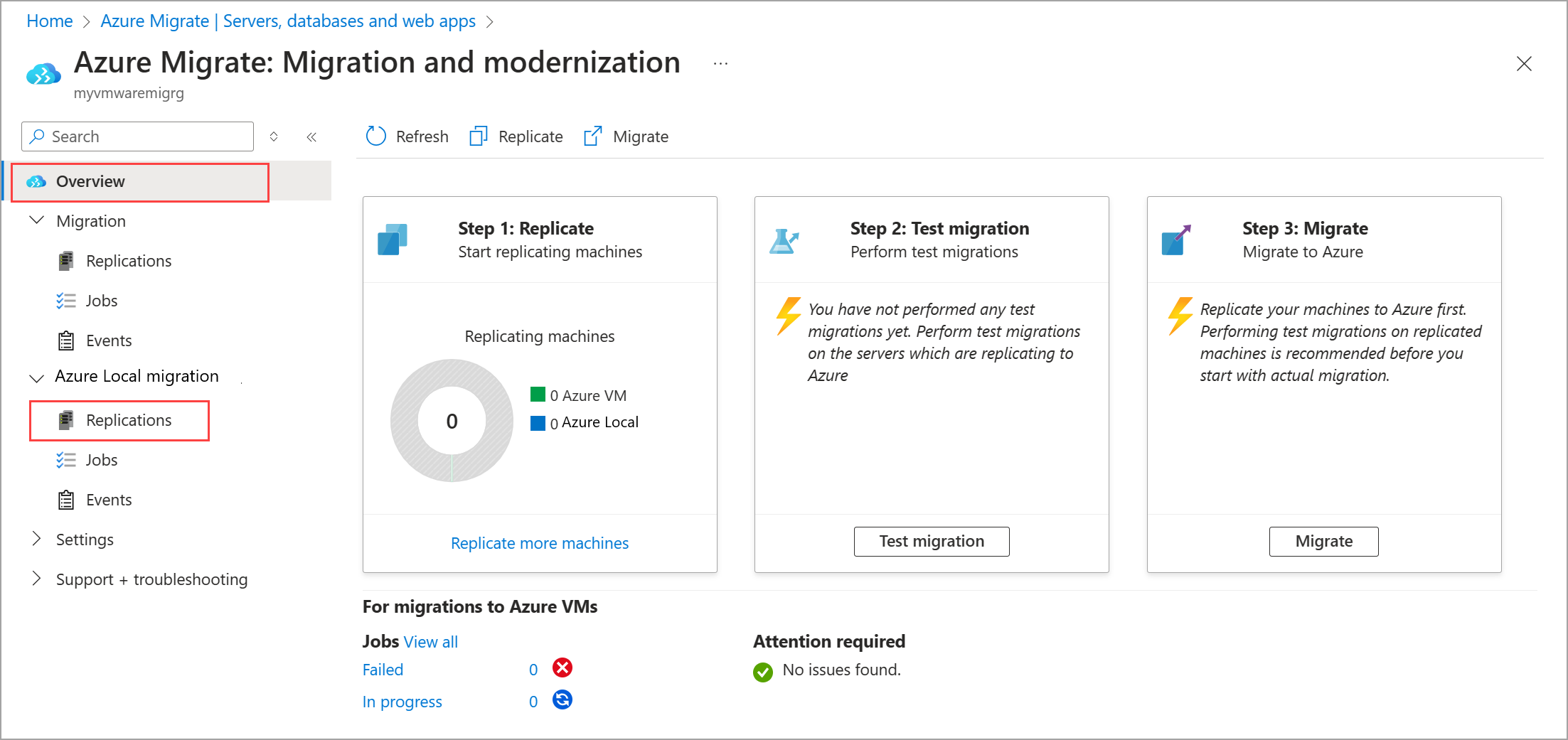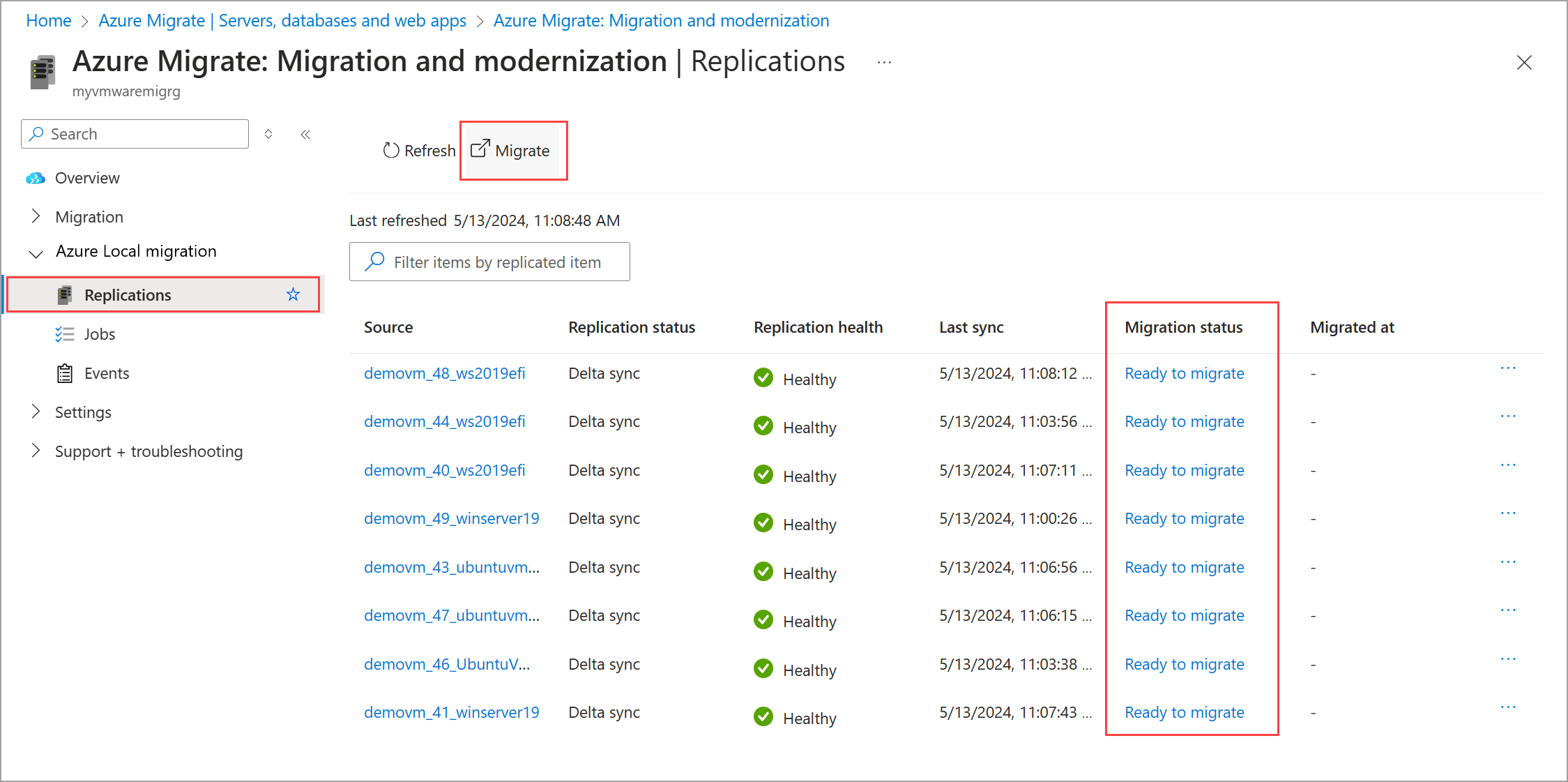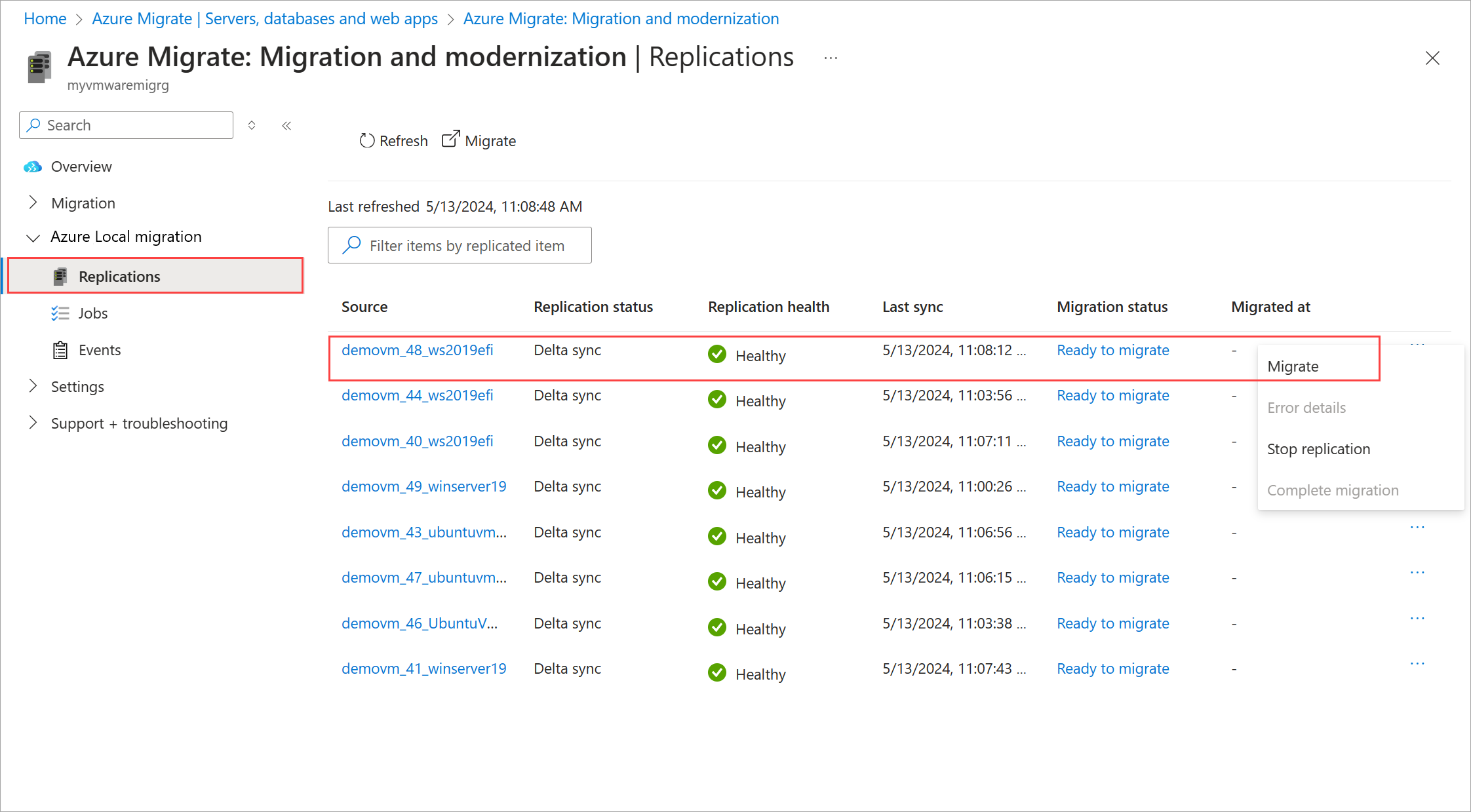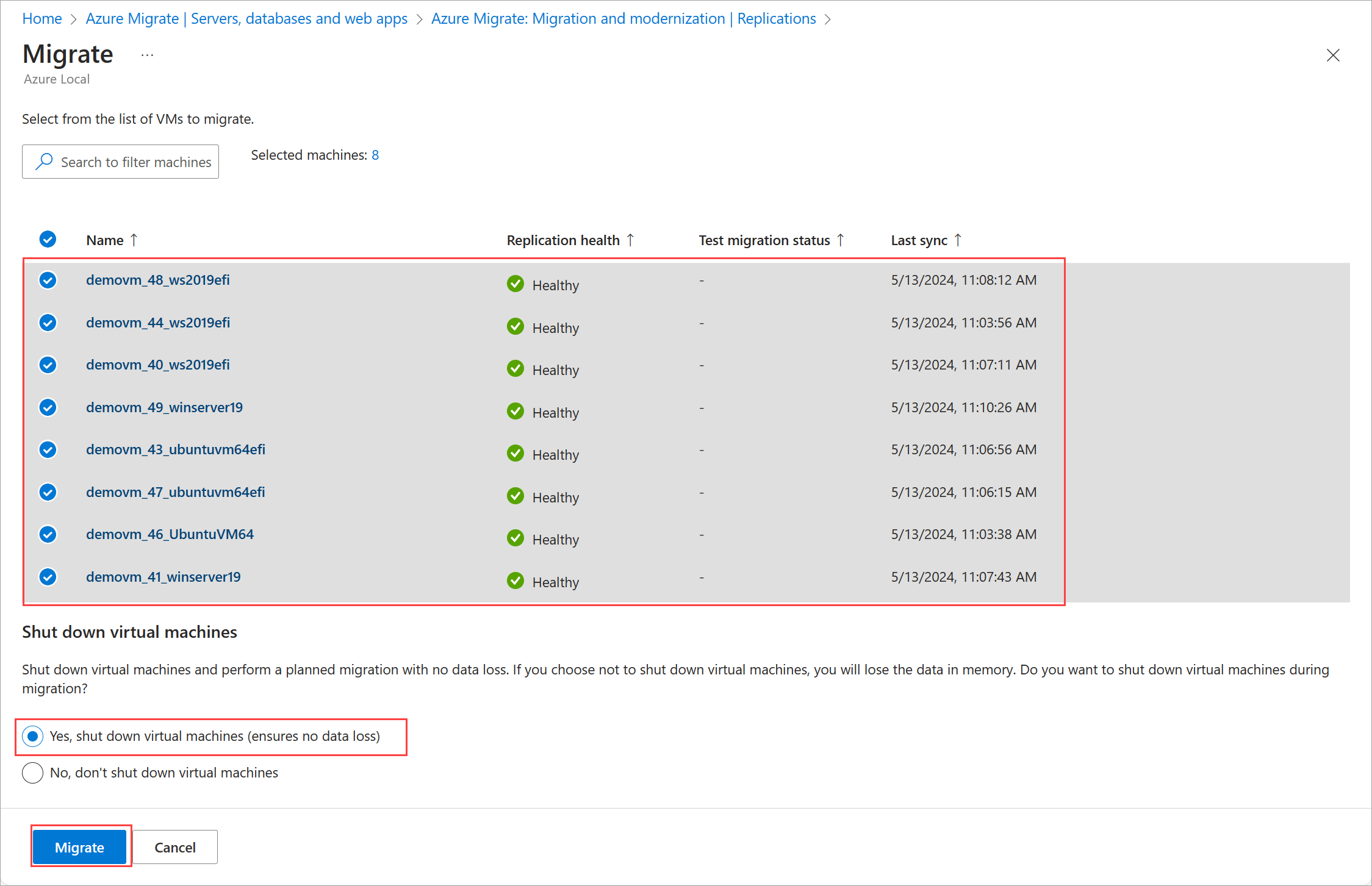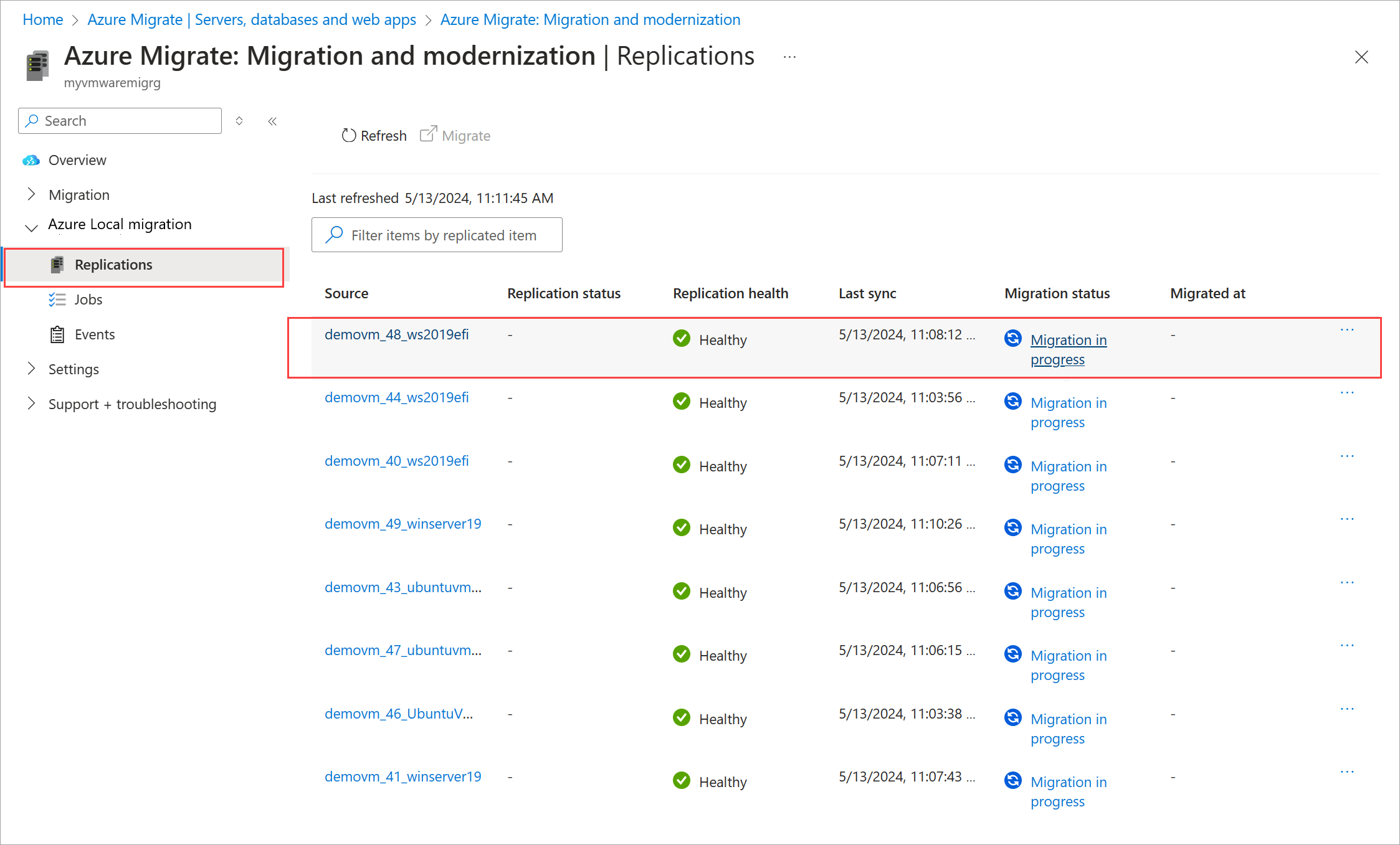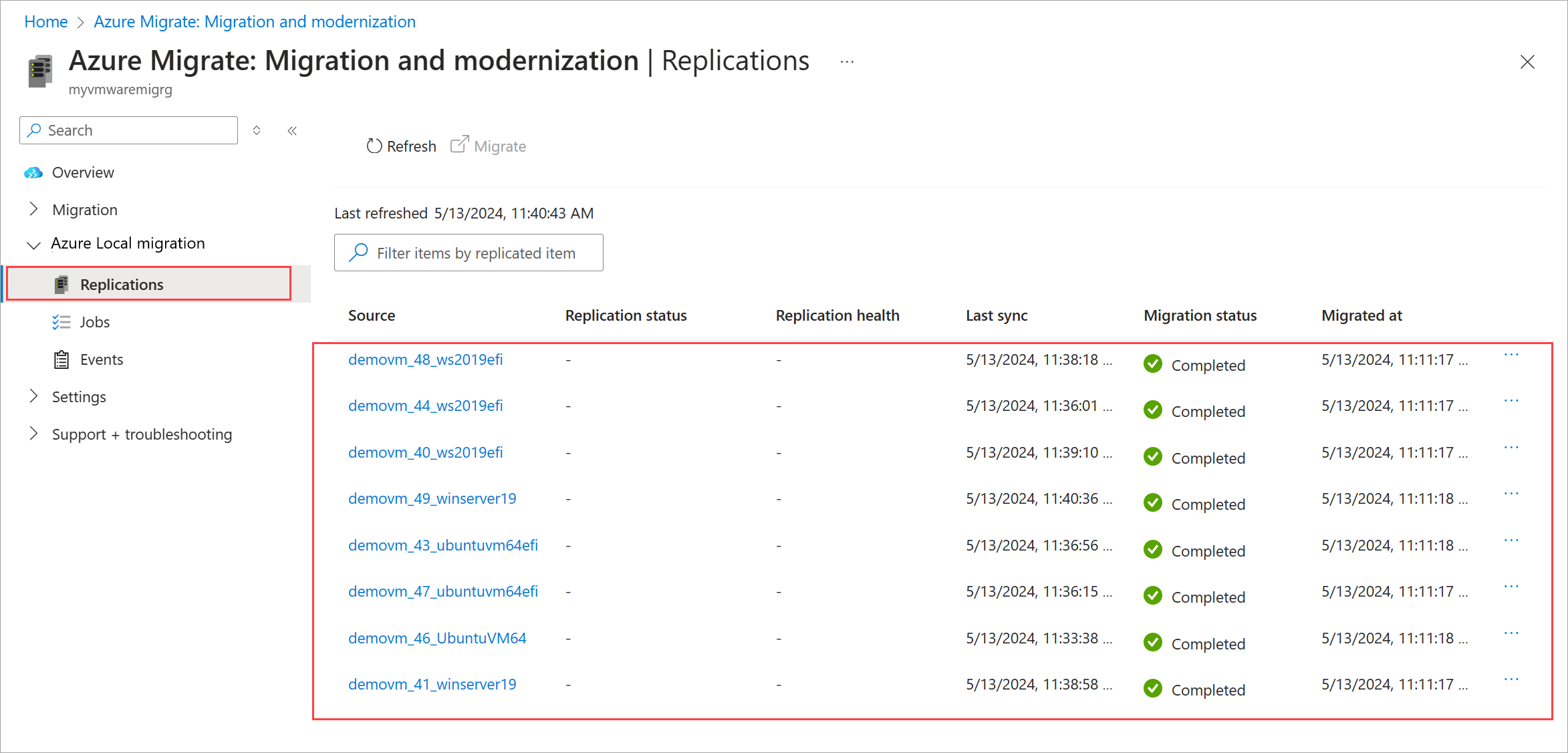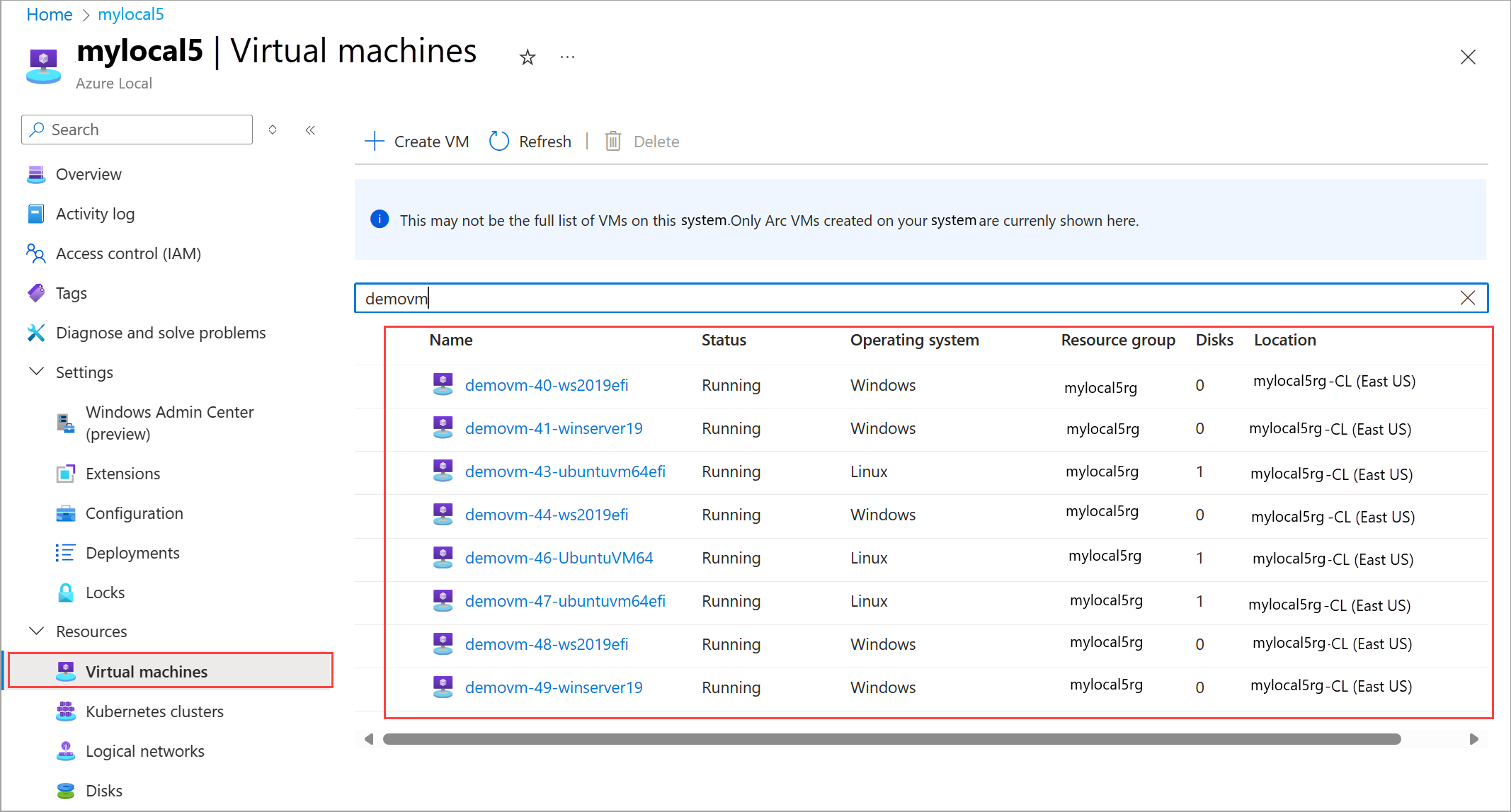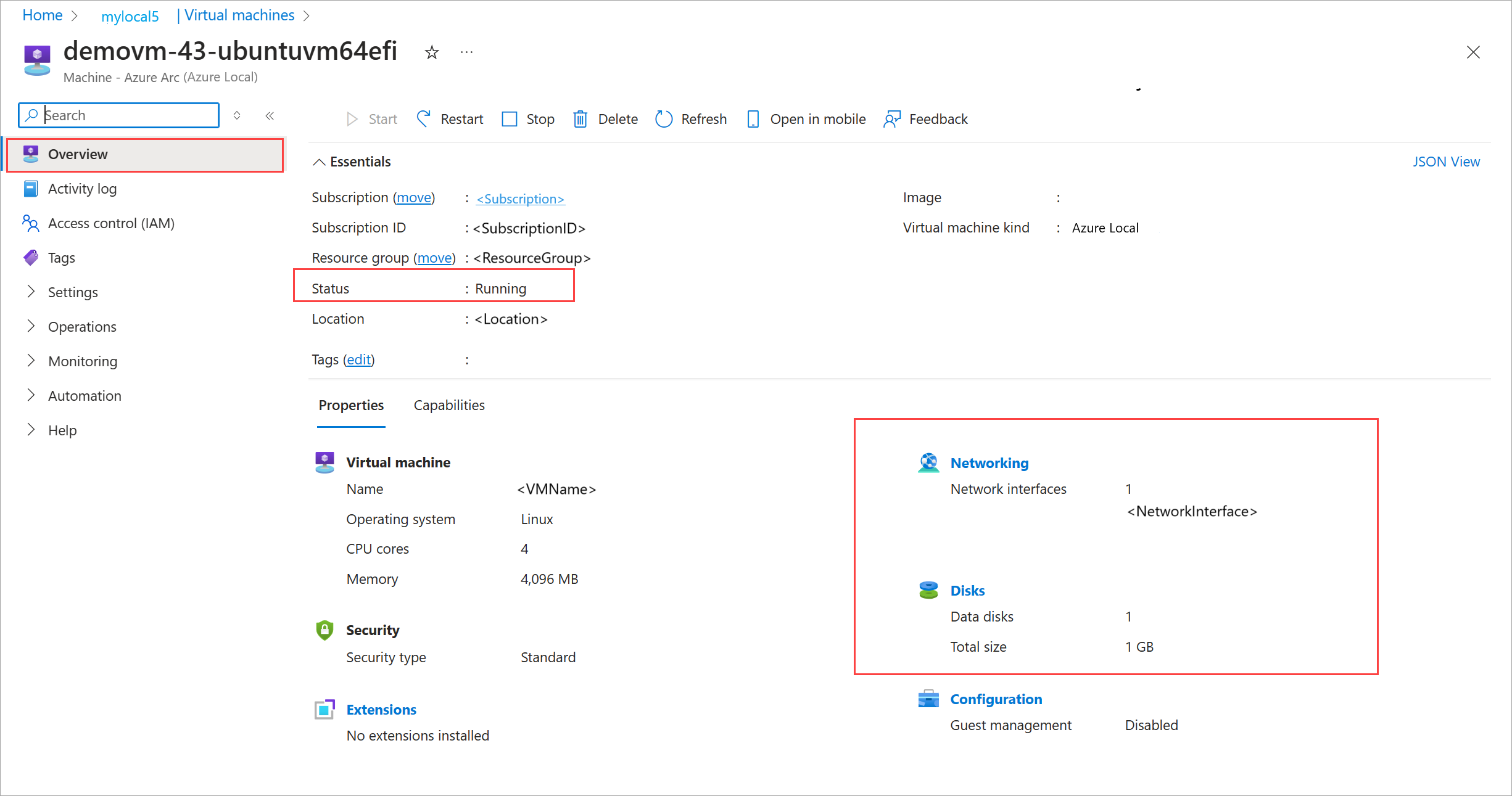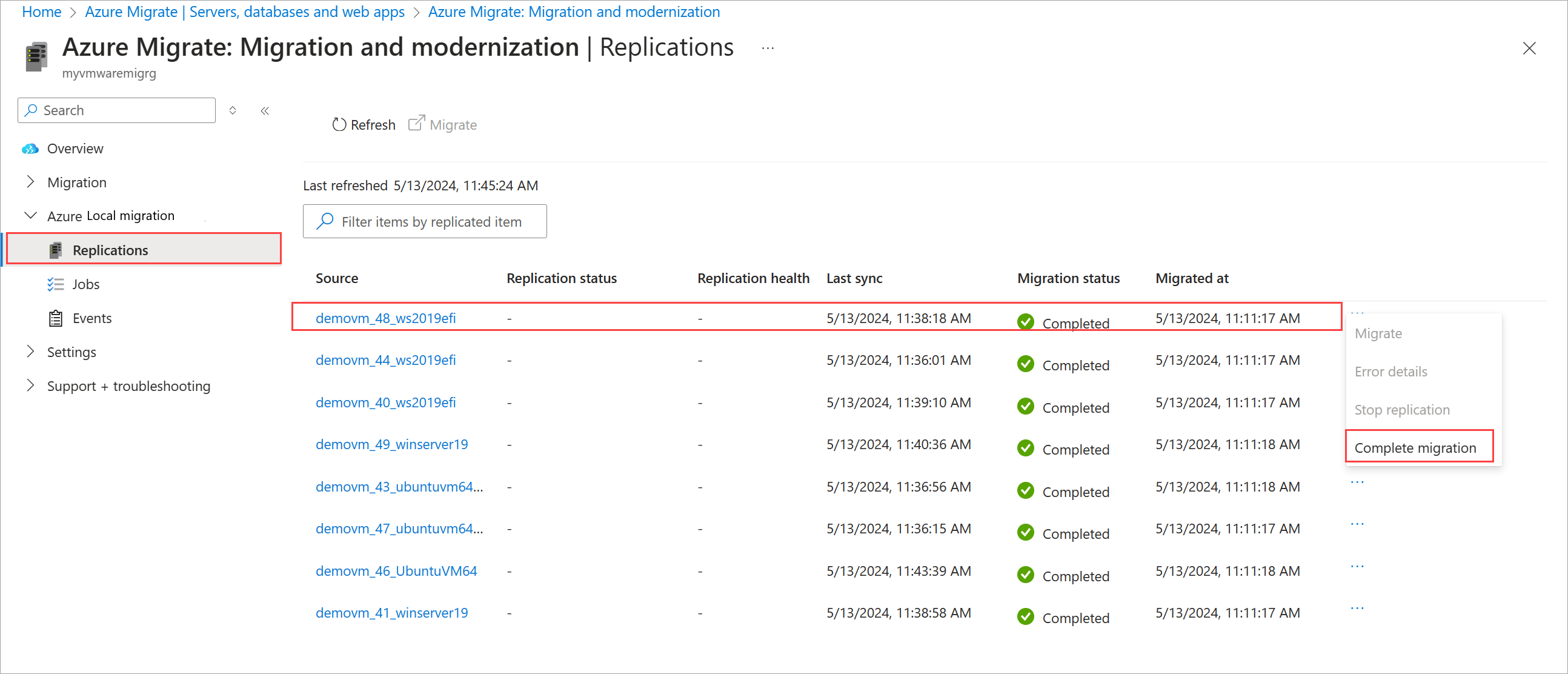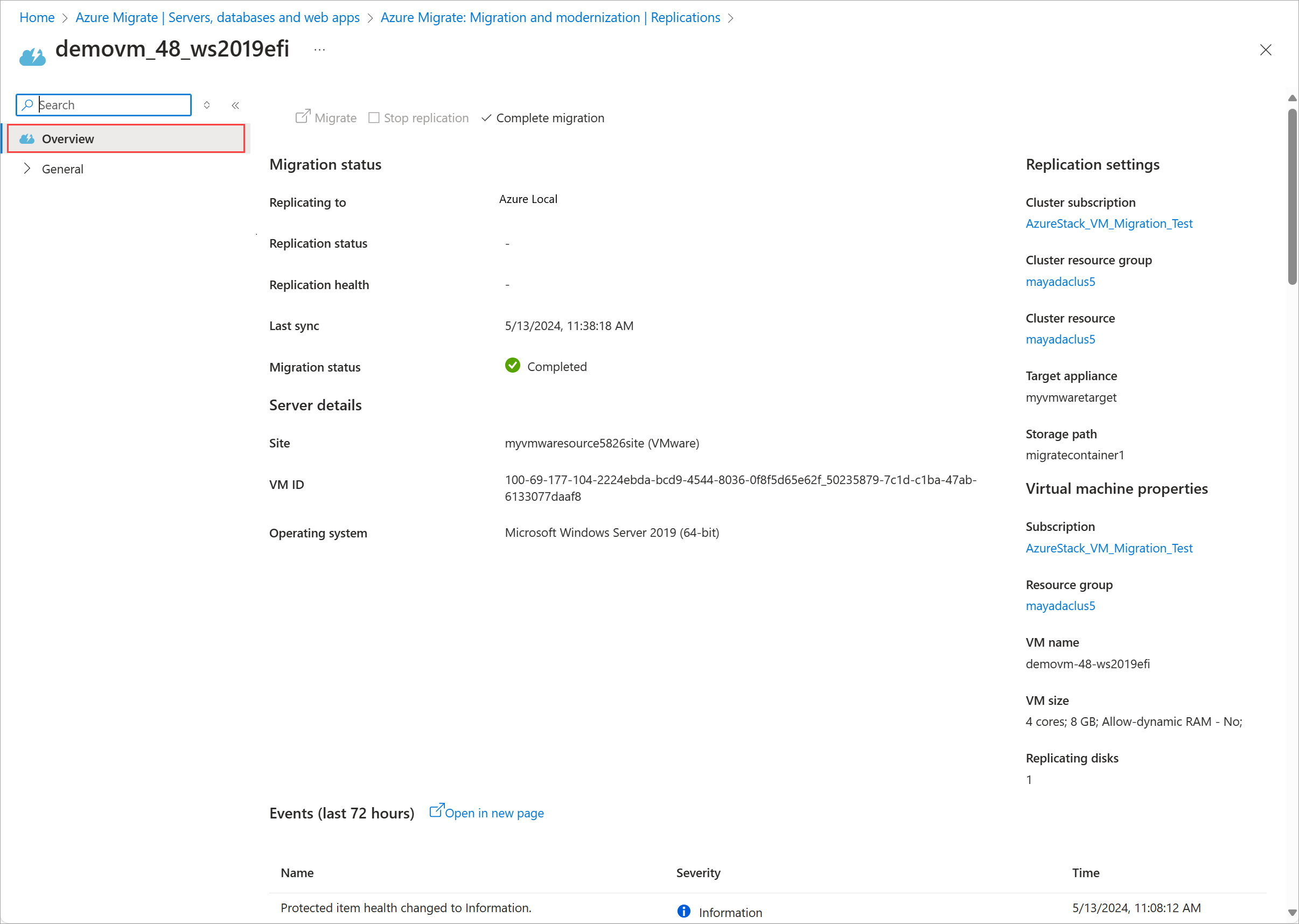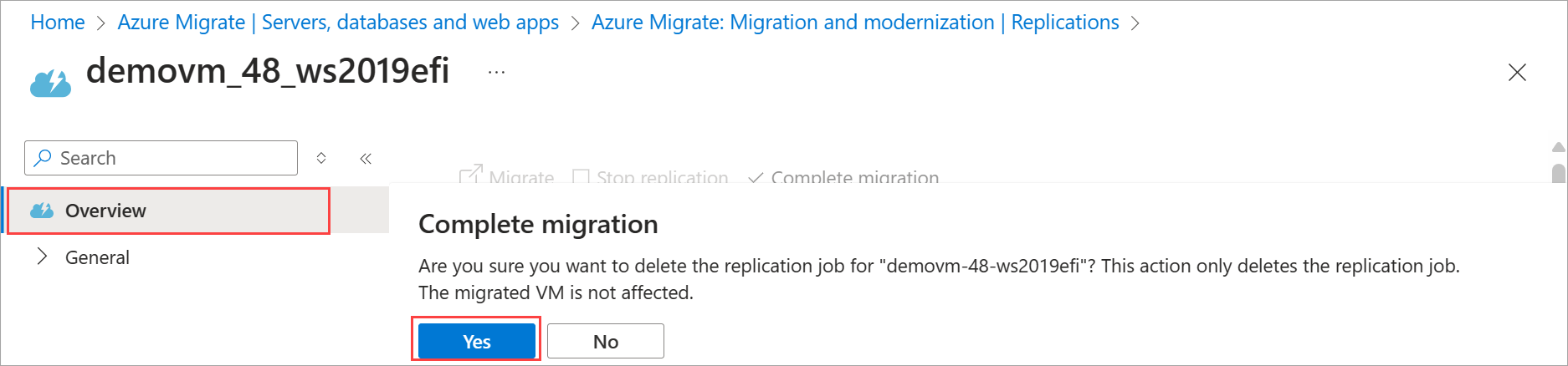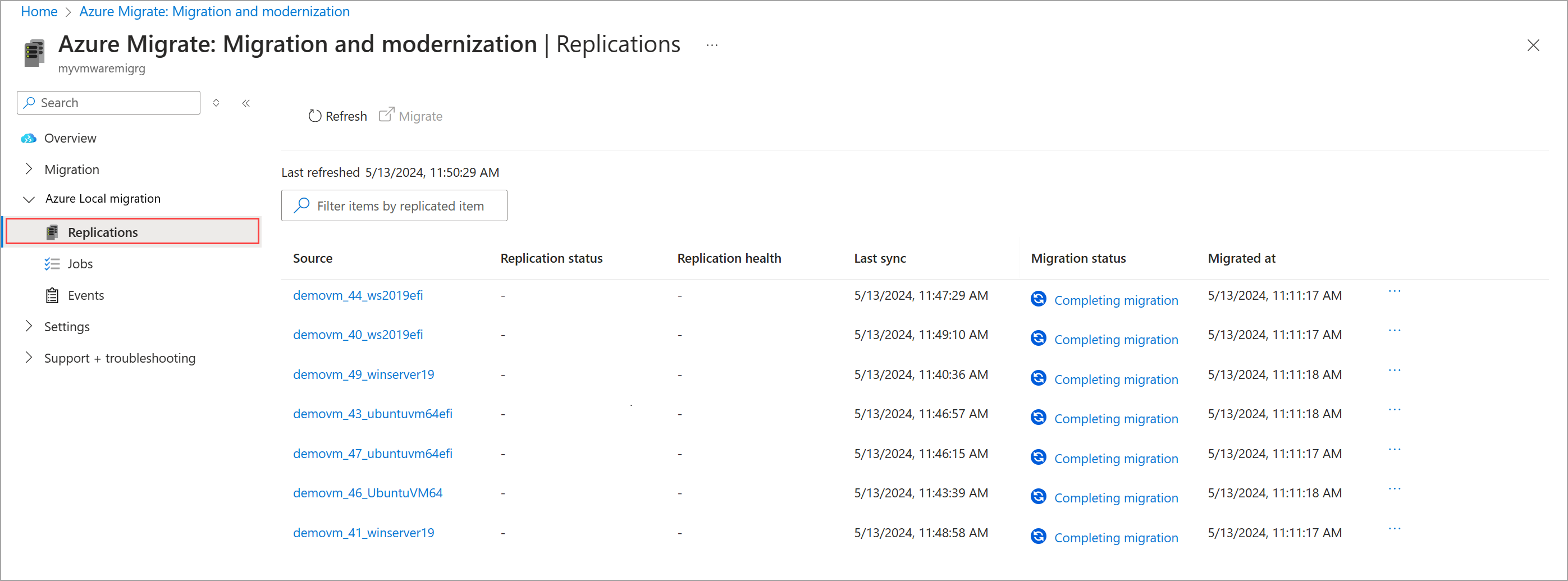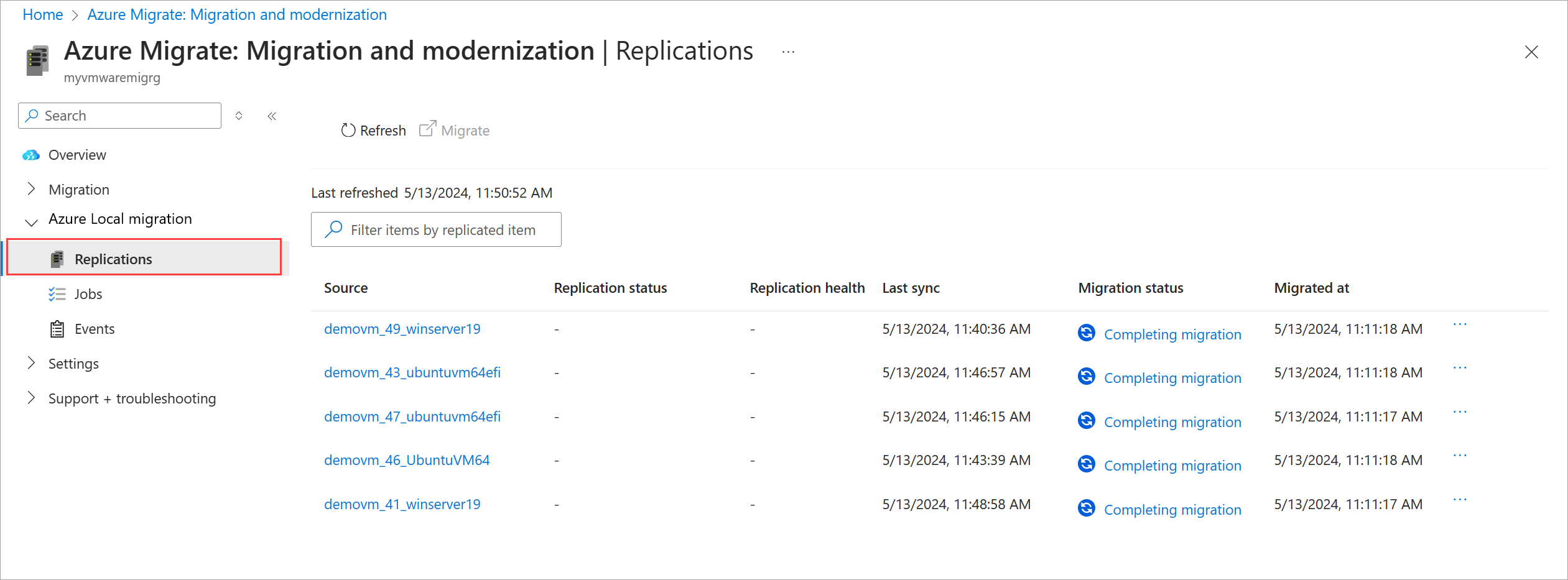Azure Migrate를 사용하여 VMware VM을 Azure 로컬로 마이그레이션(미리 보기)
적용 대상: Azure Local, 버전 23H2
이 문서에서는 Azure Migrate를 사용하여 VMware VM(가상 머신)을 Azure Local로 마이그레이션하는 방법을 설명하고 마이그레이션을 확인하는 단계를 포함합니다.
Important
이 기능은 현재 미리 보기로 제공됩니다. 베타, 미리 보기로 제공되거나 아직 일반 공급으로 릴리스되지 않은 Azure 기능에 적용되는 약관은 Microsoft Azure 미리 보기에 대한 추가 사용 약관을 참조하세요.
시작하기 전에
VMware VM을 마이그레이션하기 전에 다음을 수행합니다.
- Azure 로컬 인스턴스에서 VMware VM을 복제했는지 확인합니다. VM을 복제하려면 Azure Migrate를 사용하여 VMware VM을 Azure Local에 복제하는 지침을 사용합니다.
- 복제가 완료되었고 마이그레이션 상태가 복제할 준비가 되었는지 확인합니다.
VMware VM 마이그레이션
Azure Portal에서 Azure Migrate 프로젝트 > 서버, 데이터베이스 및 웹앱으로 이동합니다.
마이그레이션 도구 타일에서 개요를 선택합니다.
Azure 로컬 마이그레이션 > 복제로 이동합니다.
복제 페이지의 위쪽 명령 모음에서 마이그레이션을 선택하여 준비된 여러 VM을 마이그레이션합니다.
또는 마이그레이션할 준비가 된 단일 VM의 상황에 맞는 메뉴에서 마이그레이션을 선택할 수 있습니다.
마이그레이션 페이지에서 다음을 수행합니다.
- 마이그레이션하려는 VM의 세부 정보를 검토합니다.
- 마이그레이션 전에 VM을 종료할지 여부를 선택합니다. 데이터가 손실되지 않도록 VM을 종료하는 것이 좋습니다.
- 마이그레이션을 선택하여 마이그레이션을 시작합니다. 마이그레이션이 시작되었다는 알림이 나타납니다.
마이그레이션 상태를 보려면 페이지를 주기적으로 새로 고칩니다. 언제든지 마이그레이션 상태를 선택하여 진행률 세부 정보를 볼 수도 있습니다.
계획된 장애 조치(failover) 블레이드는 진행 중인 다양한 마이그레이션 작업을 나타냅니다.
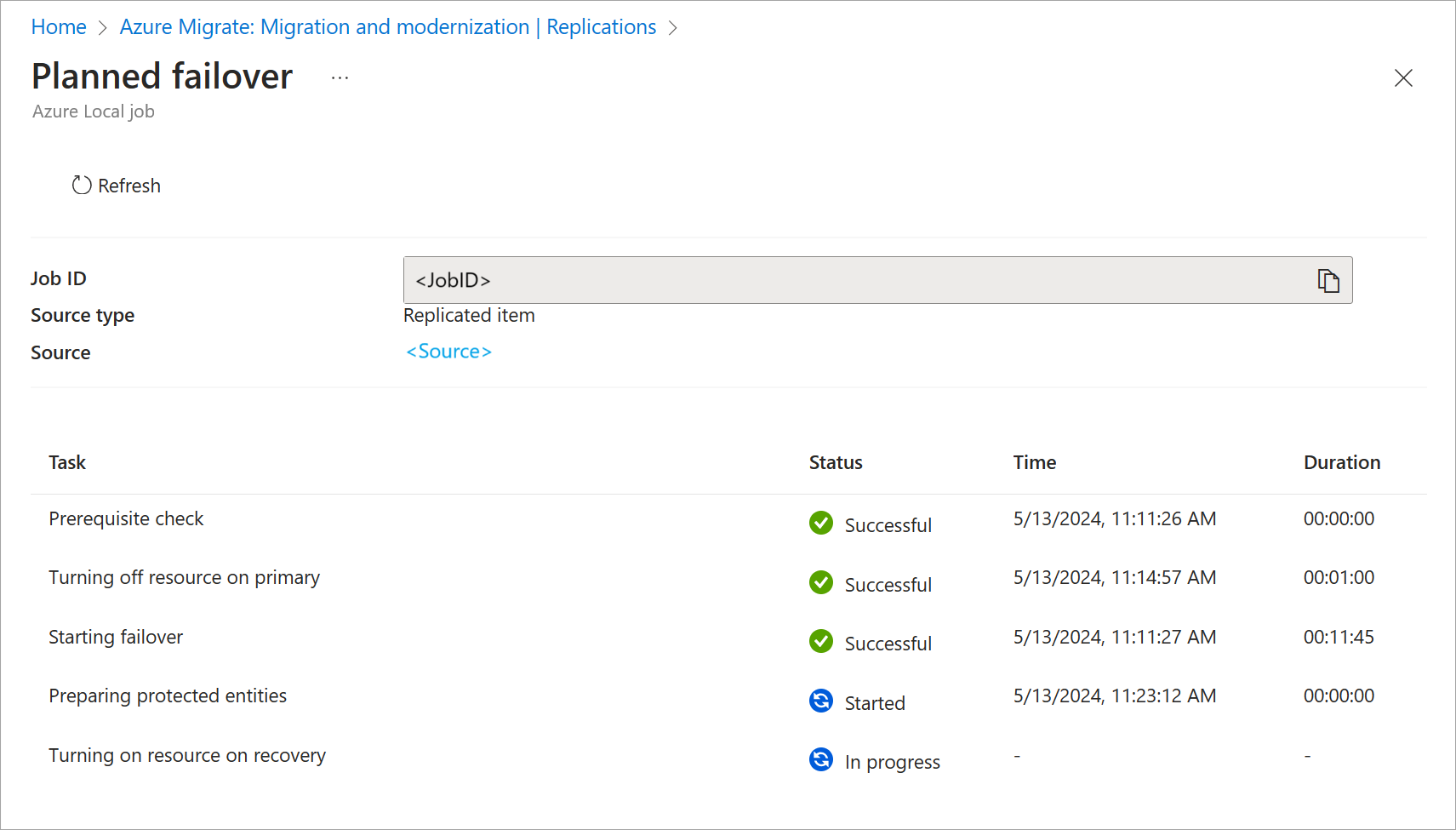
마이그레이션 상태가 마이그레이션이 완료되면 진행 중인 마이그레이션에서 완료됨으로 변경됩니다.
마이그레이션이 완료되면 VM이 Azure 로컬 인스턴스에서 실행됩니다. Azure Portal에서 VM을 볼 수 있습니다.
마이그레이션 확인 및 완료
Important
마이그레이션된 VM의 상태를 확인한 후 아래에 설명된 대로 마이그레이션을 완료해야 합니다. 이렇게 하지 않으면 예기치 않은 동작이 발생할 수 있습니다.
Azure Portal에서 Azure 로컬 리소스로 이동한 다음, 가상 머신을 선택합니다.
오른쪽 창의 VM 목록에서 마이그레이션한 VMware VM이 있는지 확인합니다.
VM을 선택하여 세부 정보를 봅니다. 다음을 확인합니다.
- VM이 실행 중입니다. 원본 ESX 서버의 해당 원본 VM이 꺼져 있습니다.
- VM에는 복제 중에 구성된 디스크 및 네트워크 구성이 있습니다.
Hyper-V VMConnect를 사용하여 VM에 로그인합니다. 다음을 확인합니다.
- VM은 예상대로 동작합니다.
- 애플리케이션은 예상대로 작동합니다.
Azure Portal에서 줄임표를 선택합니다. VM 옆에 있는 마이그레이션 완료를 선택합니다.
또는 VM 이름을 선택합니다.
위쪽 명령 모음에서 마이그레이션 완료를 선택합니다. 확인 메시지가 표시되면 [예]를 선택하여 계속합니다.
마이그레이션된 모든 VM에 대해 이 작업을 반복합니다.
마이그레이션 완료 작업은 작업 페이지에서 추적할 수 있는 보호된 항목 삭제 작업을 시작합니다. 이 작업은 보호된 항목 삭제 작업을 삭제하여 복제만 정리합니다. 마이그레이션된 VM에는 영향을 미치지 않습니다.
마이그레이션을 완료하거나 보호된 항목을 삭제하면 마이그레이션된 VM에 연결된 seed.iso 파일 및 복제 중에 사용되는 시드 디스크와 같은 남은 시드 파일이 자동으로 제거됩니다. 이러한 파일은 대상 Azure 로컬 시스템에서 상당한 공간을 차지할 수 있으므로 VM을 확인한 후 마이그레이션을 완료하는 것이 중요합니다. 마이그레이션이 완료되지 않은 경우 이러한 파일은 대상 시스템의 공간을 계속 차지합니다.
마이그레이션 리소스가 삭제되면 복제 보기에서도 제거됩니다 . 또한 마이그레이션된 VM 작업이 복제 보기에서 사라지는 것을 볼 수 있습니다 .
정리
마이그레이션이 완료되고 더 이상 컴퓨터를 마이그레이션할 필요가 없는지 확인한 후 마지막 단계는 정리하는 것입니다. 정리하려면 마이그레이션 중에 만든 다음 리소스를 삭제해야 합니다.
- VMware vCenter에서 원본 VM 및 연결된 VM 디스크.
- 원본 VMware 어플라이언스 및 대상 Azure 로컬 어플라이언스 VM
게스트 관리 사용
VM을 마이그레이션한 후 해당 VM에서 게스트 관리를 사용하도록 설정할 수 있습니다. 자세한 내용은 게스트 관리 사용을 참조하세요.
게스트 관리 사용은 Windows Server 2016 이상 및 Linux Integration Services를 사용하는 Linux 게스트에서만 지원됩니다. 자세한 내용은 지원되는 게스트 OS를 참조 하세요.
다음 단계
- 마이그레이션 중에 문제가 발생하는 경우 VMware 마이그레이션 문제 해결을 참조하세요.